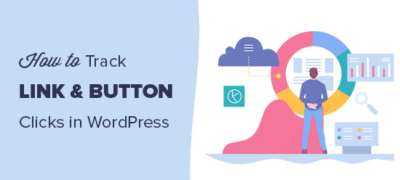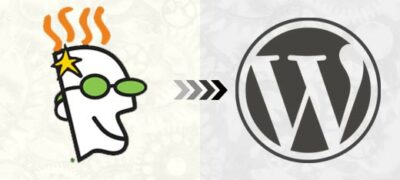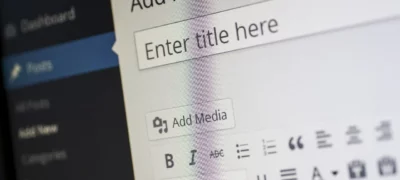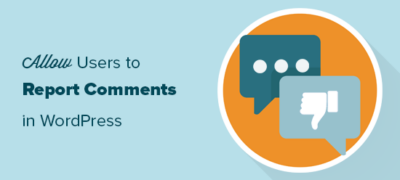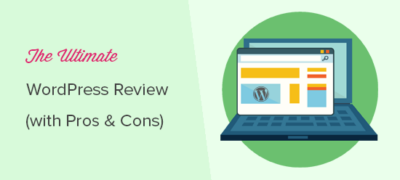您是否要在WordPress中跟踪链接点击和按钮点击? 跟踪…
您是否要在WordPress网站上显示社交媒体评论?您可能在不同的社交网站(例如Google,Facebook等)上都有来自客户的业务评论。这些评论是出色的社交证据,可用于吸引新访客访问您的业务。在本文中,我们将分享如何在您的WordPress网站中显示来自Google,Facebook和Yelp的业务评论。
为什么要在WordPress中显示业务评论?
您的客户经常在Google,Facebook或Yelp等社交平台上对您的业务发表正面评价。这些评论是出色的社交证明,可与您网站上的客户推荐一起使用。
您可以在WordPress网站上显示这些业务评论,以建立信任并提高转化率(奖金:请参阅29种使用社交证明来增加转化率的方法)。
通常,您需要安装单独的WordPress插件以显示来自多个社交平台的评论。每个插件都有不同的设置,甚至可能会相互冲突。
我们建议使用WordImpress的WP Business Reviews插件。这是一个全方位的解决方案,可显示Google,Facebook和Yelp商业评论。
话虽如此,让我们看一下如何轻松地在WordPress中显示Google,Facebook和Yelp的评论。
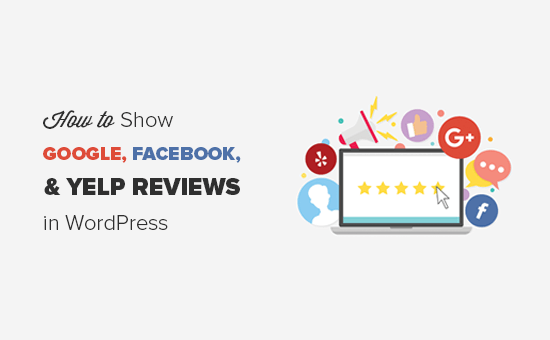
在WordPress中显示Google,Facebook和Yelp评论
您需要做的第一件事是安装并激活WP Business Reviews插件。有关更多详细信息,请参阅有关如何安装WordPress插件的分步指南。
激活后,您需要转到WordPress管理区域中的“评论”»“设置”页面。在“许可证”标签下,您需要添加许可证密钥并激活它。
您可以从WP Business Reviews网站上的帐户中获取许可证密钥。
成功激活许可证密钥后,您需要转到“平台”选项卡,然后从中选择要在WordPress中显示业务评论的评论平台。
选择平台后,单击“保存更改”按钮以存储设置。
在本教程中,我们将选择Google,Facebook和Yelp从中进行评论。您可以选择自己喜欢的平台。
接下来,您需要转到左侧的“ Google”标签,并添加Google Places API密钥以在您的网站上显示Google评论。
您可以登录自己的Google帐户,然后单击访问Google Places API文档链接以获取密钥。
它将平台状态从断开连接更改为已连接。确保单击“保存更改”按钮以继续。
之后,您需要转到“ Facebook”选项卡,然后单击“与Facebook连接”按钮。它将要求您登录到您的Facebook帐户。
登录后,您需要向Facebook授予连接权限。不要忘记单击“保存更改”按钮。
现在,转到“ Yelp”标签,然后单击“创建Yelp应用程序”链接以获取Yelp API密钥。
单击“保存更改”按钮以更改已断开连接的平台状态表单。
成功连接所有平台后,您可以转到WordPress管理区域中的“ 评论”»“收藏”页面。在这里,您需要创建业务评论的集合。
您可以通过在任何平台上单击“添加收藏夹”按钮来创建评论收藏夹来完成此操作。
它将带您到一个新页面,您可以在其中建立评论集合。
首先添加标题,然后在右侧选择评论来源。之后,您需要单击资源上的“获取评论”按钮以从源中检索评论。
它将在屏幕左侧显示此来源的所有评论。
接下来,您可以打开右侧的“演示”选项。在这些选项中,您可以选择集合的样式,格式,最大列数和最大评论数。
Nextx,您可以转到“评论”标签以启用/禁用评论组件,例如评论者图像,姓名,星级等。您还可以定义每个评论的最大字符数。
最后,您可以转到“过滤器”标签。在这里,您会找到最低评分和空白评论过滤条件。您可以选择星级,并向新访客显示最佳评论。
对所有这些设置满意后,请单击“保存”按钮,然后单击“复制简码”按钮。
您可以在您的WordPress网站上的任何位置添加此短代码,以显示业务评论集合。
该简码将显示您在上面创建的评论的完整集合。
如果要在WordPress帖子,页面或侧边栏小部件上显示单个评论,请转到“ 评论”»“单个评论”页面并复制首选单个评论的简码。
您可以将此简码粘贴到帖子,页面或模板文件上的任何位置,以显示单个评论而不是完整的评论集合。它还允许您在WordPress中手动添加自定义评论。
如果要在网站的小部件区域中显示评论,则可以通过转到WordPress管理员中的“ 外观»小部件”并将WP Business Reviews Collection小部件拖到首选小部件区域来进行操作。
接下来,只需在小部件下拉列表中选择评论集合即可在边栏中显示业务评论。
完成后,您可以转到您的网站以查看实际的业务评论。
您可以为WordPress中的不同页面创建Google,Facebook和Yelp评论的多个集合。它使您可以自定义所有评论的样式和表示方式,从而使它们在您的网站上漂亮地显示。